Desvendando o Adobe Premiere Pro 2.0 - parte 03
André Corradini
coluna Tira Teima, revista Zoom Magazine
Vamos começar a explorar a nova versão do Adobe Premiere Pro, a 2.0.
A primeira novidade começa logo na entrada do software. Existem novas opções de Presets, indicando as novas opções que foram criadas, principalmente no que se referem ao vídeo HD ou SD, além de formatos específicos de determinadas marcas de câmeras. Padrões para progressive scan, ou até mesmo com 24 quadros também são as novidades presentes.
Como nas versões anteriores, o que devemos fazer aqui é escolher os dados de abertura, ou seja, a escolha deve ser feita de preferência de acordo com o formato em que o vídeo foi gravado. Tenha bastante atenção nesta hora. É muito importante você preservar o formato de gravação do vídeo, abrindo o projeto com as mesmas características, para que ele não se modifique durante a edição.
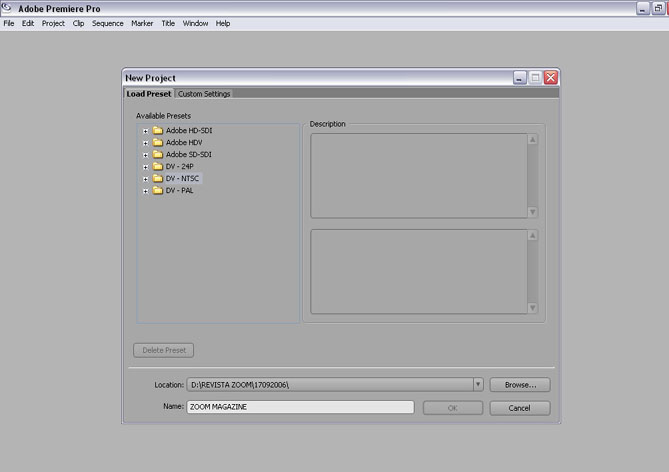
No exemplo que usaremos, vamos manter o formato mais comum atualmente de gravação, ou seja:DV NTSC, Standard, com as características também mais comuns (atualmente), 720X480, 4:3 interlaced, 29,97 fps. Escolha o local onde o projeto será salvo, nomeie o projeto e aperte OK.
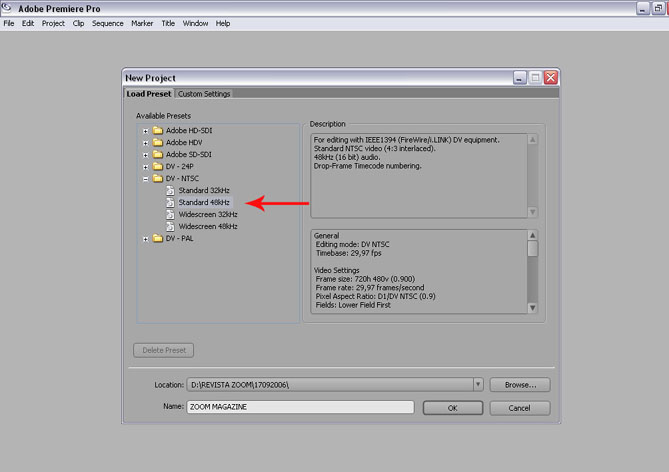
Aberto o projeto, o próximo passo é organizar a área de trabalho, a chamada WORK SPACE. A princípio, esta organização pode parecer sem importância, mas com o decorrer do trabalho, o editor vai perceber que a área de trabalho bem organizada e otimizada para determinadas tarefas pode agilizar muito a edição. É importante que o editor se sinta a vontade ao trabalhar dentro do programa. Isto vai se refletir na qualidade e na velocidade da edição. Uma “WORK SPACE” bagunçada vai fazer com que você fique abrindo e fechando janelas, procurando e arrastando paletas inutilmente.
A vantagem desta nova versão está na possibilidade das janelas e paletas estarem “grudadas”, dificultando a sobreposição das janelas e paletas.

As tarefas seguintes pouco mudaram. A importação é feita normalmente, no menu FILE/IMPORT, ou, com o botão direito do mouse dentro da PROJET, IMPORT. O mesmo vale para a colocação da imagem na Timeline: basta arrastá-la para a trilha desejada.
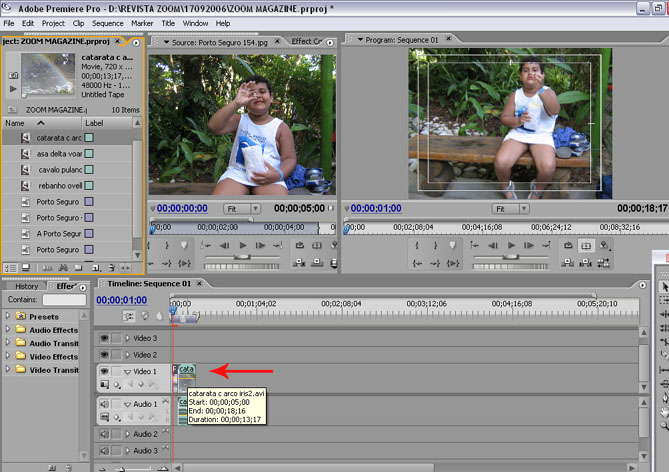
Detalhes e propriedades importantes continuam da mesma maneira que na versão anterior. Por exemplo, é possível abrir muitas seqüências dentro da Timeline, ou seja, é possível subdividir o projeto e várias seqüências de trabalho, por exemplo. Isto pode facilitar e muito o trabalho de edição. Em FILE/NEW/SEQUENCE abre-se uma nova seqüência com as características desejadas.
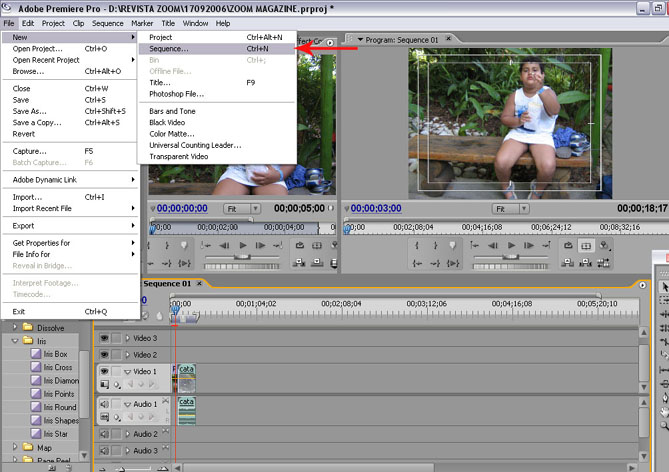
Para conhecer os atalhos de teclado pode-se acessar o menu:
EDIT/KEYBOARD CUSTOMIZATION
Neste local é possível configurar os atalhos de teclado para várias situações, inclusive se você quiser adequá-los a programas como o AVID ou mesmo o FINAL CUT. Dê uma olhada!!

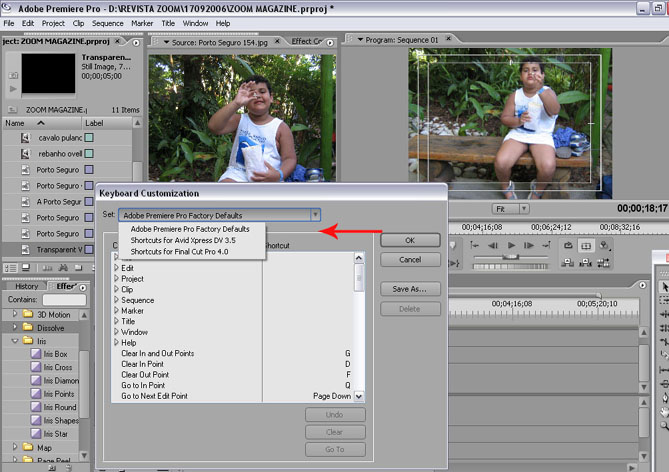
Com relação à maneira de se editar, os procedimentos são os mesmos, ou seja, pode-se utilizar a gilete para fazer o corte nos clips, ou mesmo recolhe-los através da ferramenta seta.
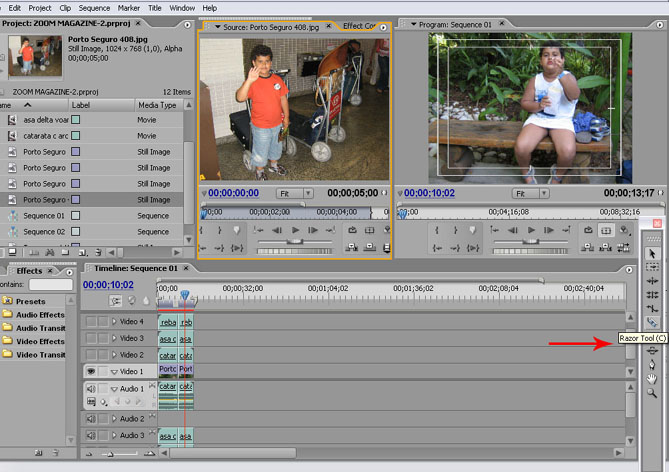
Mas a grande novidade, vamos deixar para a próxima parte. É a possibilidade de edição com a chamada MULTI CÂMERA, ou seja, realizar a edição das gravações de até quatro câmeras simultaneamente.
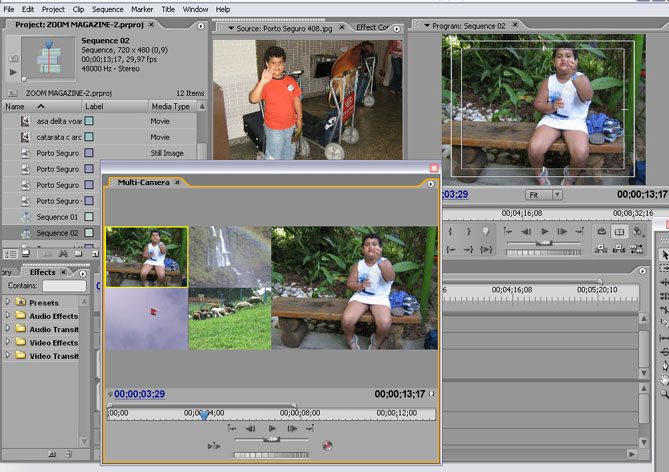
Não percam e até lá!!

